Advertentie
Kopieer- en plakfunctionaliteit op Android is vrij eenvoudig, net als op de meeste besturingssystemen. Afzonderlijke items knippen en kopiëren om één keer te plakken is prima, maar knip of kopieer al het andere en het is voor altijd verdwenen.
Dat is voor sommigen voldoende, maar velen van ons willen meer. Laten we eens kijken hoe u op Android kunt kopiëren en plakken en hoe u de functionaliteit kunt verbeteren.
Kopiëren en plakken op Android
Kopiëren en plakken op Android is eenvoudig, maar niet altijd intuïtief als je nog nooit een Android-apparaat hebt gebruikt. Zo doe je het als je nieuw bent.
Selecteer eerst wat tekst. In de meeste apps, zoals Chrome, kun je dit doen door lang indrukken op de tekst die u wilt kopiëren.
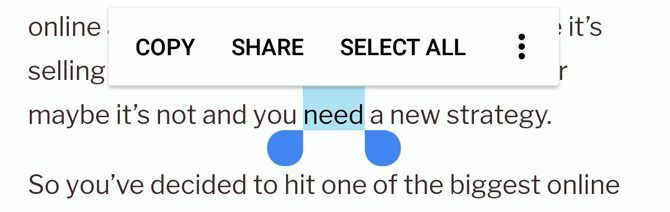
Pas vervolgens de handvatten van het gemarkeerde gedeelte aan om alleen de gewenste woorden te krijgen. Je kunt ook op tikken Selecteer alles als u alle tekst in een gebied wilt kopiëren.
Houd er rekening mee dat in sommige apps, zoals Twitter, deze handvatten niet worden weergegeven. In dat geval, wanneer u lang op een tweet drukt, kopieert Twitter automatisch de hele tweet voor u. Dit werkt ook op adressen in Google Maps.
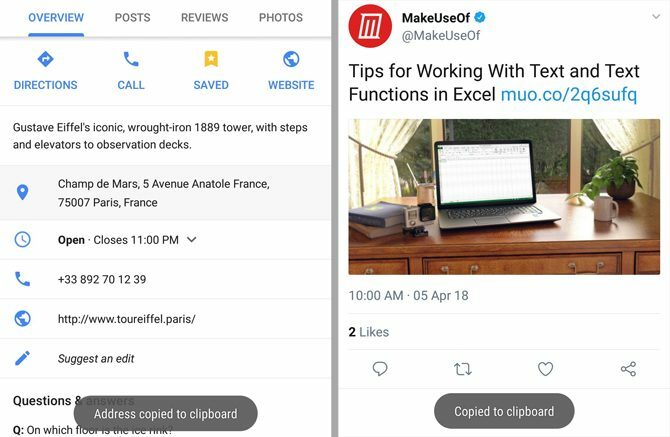
Navigeer ten slotte naar waar u de tekst wilt plakken en lang indrukken daar en selecteer vervolgens Plakken. Als alternatief, als u op het veld tikt waar u de tekst wilt plakken, zou er een klein blauw of zwart handvat moeten verschijnen. Tik hierop om de optie te zien om te plakken.
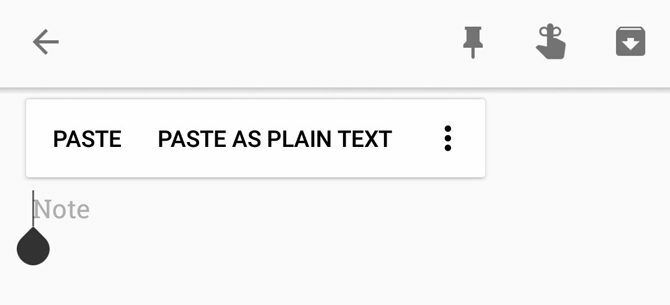
Je bent nu een kopieer- en plakprofessional! Er zijn echter enkele speciale situaties waar u op moet letten.
Handige Android-tips voor kopiëren en plakken
Allereerst zal alles wat u heeft gekopieerd waarschijnlijk verdwijnen als u uw telefoon uitschakelt of opnieuw opstart voordat u deze plakt. Het is dus het beste om de tekst snel te plakken voordat je vergeet dat hij er is.
Als u één item kopieert en vervolgens een tweede probeert te kopiëren voordat u het eerste plakt, wordt de eerste gekopieerde tekst gewist. Het klembord van Android kan slechts één stukje tekst tegelijk bevatten.
Als u een artikel leest en er is een link naar een ander artikel dat u wilt kopiëren, kunt u op de link tikken, lang op de URL-balk drukken en vervolgens de URL kopiëren. Maar het is sneller te gebruiken de power user methode 10 Power User Tips voor Chrome op AndroidChrome gebruiken op je Android-apparaat? U moet deze toptips kennen die u helpen om nog meer uit uw mobiele browser te halen. Lees verder : druk gewoon lang op de originele link zelf en selecteer Kopieer link adres.
En onthoud dat u alleen tekst kunt knippen als deze in een tekstinvoerveld staat. Als de tekst niet kan worden bewerkt, zoals in een artikel, kun je deze alleen kopiëren. Maar als u een SMS-bericht typt, kunt u de tekst die u typt knippen en ergens anders plakken.
Waar is de klembordmap in Android?
Op Android-apparaten is er geen echte manier om de klembordmap te openen en te bekijken. Je hebt alleen de mogelijkheid om lang in een tekstveld te drukken en te kiezen Plakken om te zien wat er op je klembord staat. Als u echter een Samsung- of ander Android-apparaat heeft, kunt u hiervan profiteren aanpassingen van de fabrikant om gemakkelijker toegang te krijgen tot uw klembord.
Op een Samsung-apparaat zie je bijvoorbeeld een Klembord ballon verschijnt wanneer u lang op een tekstveld drukt. Tik erop en je hebt toegang tot de laatste verschillende items die je hebt gekopieerd. Als u het Samsung-toetsenbord gebruikt, kunt u op tikken Pijl rechtsboven om toegang te krijgen tot extra functies. Kraan Klembord en je hebt toegang tot hetzelfde paneel met recent gekopieerde items.


Apparaten van andere fabrikanten, zoals LG, hebben mogelijk een vergelijkbare functionaliteit.
Hoe wis ik de klembordgeschiedenis op Android?
Aangezien Android-voorraad alleen het laatste item bewaart dat je hebt gekopieerd, hoef je alleen maar een stukje tekst te kopiëren om de geschiedenis van één item te wissen. Zodra u dit doet, wordt alles gewist dat eerder was gekopieerd.
Op Samsung of andere Android-skins ziet u een Verwijder alles knop wanneer u hun klembordgeschiedenis opent. Tik erop en bevestig uw beslissing om de klembordgeschiedenis te wissen.
Als u een van de onderstaande apps gebruikt, kunt u hun ingebouwde functies gebruiken om al uw klembordgeschiedenis te wissen.
Hoe de kopieer-plakfunctie op Android te verbeteren
Zoals we hebben gezien, is de ingebouwde kopieer- en plakfunctionaliteit van Android super beperkt. Omdat het ingebouwde klembord niet toegankelijk is (zonder dat je niet kunt verwijzen naar wat je plakt) plakken), en het kan niet meer dan één stukje tekst bevatten, misschien wilt u kijken naar Android van derden klemborden.
Gelukkig zijn er een paar solide apps die je kunt gebruiken om het klembord te verbeteren, waardoor je toegang hebt tot tal van nieuwe manieren om tekst te verplaatsen.
Clipper: de snelle en snelle optie
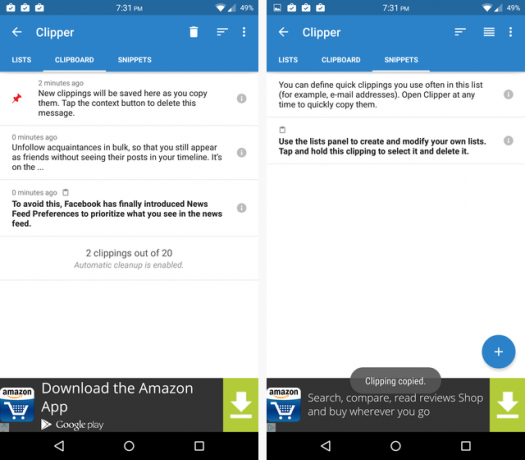
Met Clipper blijft alles wat je kopieert in de app. Hierdoor kun je meerdere stukjes tekst tegelijk kopiëren en verlies je niets als je per ongeluk iets anders kopieert.
En je hebt snel toegang tot je gekopieerde teksten door simpelweg de app te openen en op de gewenste tekst te tikken. Clipper kopieert het naar je ingebouwde klembord en je kunt het gaan plakken waar je maar wilt. Het is doodeenvoudig en gemakkelijk te gebruiken.
Je kunt ook gewoon toevoegen snelle zinnen die u vaak moet typen 9 tips om sneller te typen op uw Android-telefoonAls je je typsnelheid op Android wilt verbeteren, helpen deze tips en trucs je. Lees verder (zoals uw e-mailadres) om er gemakkelijk toegang toe te hebben. U kunt uw notities zelfs sorteren op categorie en een permanente melding gebruiken om de app in een oogwenk te bereiken.
Helaas heb je onderaan ook te maken met een enorme banneradvertentie. Voor volledige functionaliteit kun je Clipper Plus kopen voor $ 2. Hiermee kun je meer dan 20 clips opslaan, al je clips online synchroniseren, advertenties verwijderen en in je clips zoeken.
Downloaden:Clipper (Vrij)
Downloaden:Clipper Plus ($2)
AnyCopy: de veilige optie
AnyCopy heeft een specialiteit in gedachten: beveiliging 6 Android-beveiligingsapps die u vandaag moet installerenAndroid-beveiligingsapps - die malware en phishing-pogingen kunnen blokkeren - zijn noodzakelijk als u een veilige smartphone wilt gebruiken. Laten we eens kijken naar enkele van de beste Android-beveiligingsapps die momenteel ... Lees verder . Het heeft een premium-versie voor $ 2, maar slechts een paar functies zijn verborgen achter die betaalmuur. Ze omvatten het wijzigen van de grootte van notities, het wijzigen van de standaardmap voor opslaan en het automatisch sorteren van notities op basis van de app waaruit ze zijn gekopieerd.
De gratis versie heeft geen advertenties en zit boordevol functies. U kunt uw notities doorzoeken, de app starten via een permanente melding (of die uitschakelen), een pincode instellen om de app te vergrendelen en een wachtwoord instellen om bepaalde mappen te vergrendelen. Bovendien zijn uw lokale notities allemaal versleuteld. Het is absoluut de veiligste app van het stel.
Het werkt als een zonnetje. Kopieer alles en je vindt het later in AnyCopy, wachtend tot je het ergens kopieert en plakt. Het is niet de snelste oplossing, vooral als u de app met een pincode vergrendelt, maar de extra beveiliging is het misschien waard.
Downloaden:AnyCopy (Gratis bij in-app-aankoop)
SwiftKey: een geweldig toetsenbord met klembordmanager


Als je het niet erg vindt om een nieuw toetsenbord uit te proberen, is SwiftKey het bekijken waard. Haar een van de beste Android-toetsenborden 5 Beste Android-toetsenborden voor emoji's, GIF's en meerDeze toetsenborden maken het super eenvoudig om GIF's, emoji's en allerlei andere goodies toe te voegen aan alles wat je typt. Lees verder dankzij krachtige voorspellingen, maar het bevat veel meer functies, zoals een geïntegreerde klembordmanager.
Tik gewoon op Plus pictogram in de linkerbovenhoek van je toetsenbord en je ziet het Klembord icoon onder andere. Tik erop om toegang te krijgen tot tekstblokken die je onlangs hebt gekopieerd en plak ze met één tik in. SwiftKey verwijdert tekst automatisch een uur nadat u deze hebt gekopieerd, maar u kunt op tikken Pin knop om het zo lang te bewaren als je nodig hebt.
Downloaden:SwiftKey-toetsenbord (Vrij)
Kopieer en plak op Android Like a Pro
Het ingebouwde klembord van Android klaart de klus, maar deze apps zouden je moeten kunnen helpen als je meer wilt. Als een klembordmanager je leven heeft veranderd, kijk dan eens naar andere Android-apps die het leven gemakkelijker maken.
Ook als u een Windows-apparaat heeft, kunt u dit gemakkelijk doen deel uw klembord tussen uw Android-telefoon en Windows-computer. Als u ervoor kiest om dit te doen, wilt u wellicht vertrouwd raken met het nieuwe klembord van Windows 10 Het nieuwe klembord van Windows 10: alles wat u nodig heeft voor het plakken van kopieënHet Windows Klembord is altijd al basic geweest. Niet meer, omdat de nieuwste update deze heeft verbeterd om aan al uw kopieer-plakbehoeften te voldoen. Lees verder .
Ben is adjunct-redacteur en de gesponsorde postmanager bij MakeUseOf. Hij heeft een B.S. in computerinformatiesystemen van Grove City College, waar hij cum laude afstudeerde en cum laude afstudeerde. Hij helpt graag anderen en is gepassioneerd door videogames als medium.